
Здравствуй, уважаемый читатель! В этой статье вы узнаете про подтверждение прав на сайт в Яндекс: что это, зачем нужно и как сделать это легко и просто.
Одно из первых действий после создания сайта должно быть добавление сайта в Яндекс. Значимость этого действия очень велика. Дело в том, что ваш созданный сайт может быть довольно долго незамеченным отечественной поисковой системой. Конечно, если у вас есть полезная информация, то поисковой робот ( именно он гуляет по интернету и следит за изменениями в нём) добавит ваш ресурс, но когда это произойдёт и произойдет ли это вообще, вы можете не узнать. Потому мы сами подскажем поисковику, что наш сайт появился, добавив его в Яндекс Вебмастер.
Рекомендую прочесть! Подтвердить права на сайт в Гугл (Google)
Чем нам поможет Яндекс Вебмастер
Содержание статьи
В официальном приложении Яндекс Вебмастер, вы сможете отслеживать такие вещи как:
- Количество проиндексированных страниц.
- Технические проблемы сайта.
- Запросы, по которым посетители заходят на ваш сайт.
- Проверить свой ИКС и подключить турбо страницы.
- Посмотреть статистику обхода роботами.
И это не всё, там же можно проверить скорость загрузки сайта, там это называется проверка ответа сервера. Проверить качество сайта, добавить и проверить robots.txt и sitemap и многое другое. Ещё отмечу пару полезных функций, которыми я пользуюсь довольно часто — это «Переобход страниц» и «Оригинальные тексты».
Это интересно! Как проверить уникальность текста бесплатно онлайн
В «Переобход страниц», я добавляю url новых или изменённых статей. Для чего это нужно? Для быстрой индексации. Можно дождаться робота, но когда он обойдёт ваш сайт и добавит статью, неизвестно. Этим могут воспользоваться «ушлые» ребята, которые скопируют вашу статью и разместят у себя. Если статья проиндексируется у них быстрее, Яндекс посчитает первоисточником этих злодеев. Особенно актуальна эта проблема у новичков. Робот заходит к ним реже.
«Оригинальные тексты» из той же оперы, но туда вы можете добавить именно тексты, не дожидаясь индексации, после этого Яндекс будет считать автором именно вас. Добавлять тексты можно только от 500 знаков. Надеюсь вы поняли серьёзность этого сервиса. Давайте перейдём к подтверждению прав на ваш сайт, именно эта функция нам нужна сейчас.
Добавляем сайт в Яндекс Вебмастер
Для начала у вас должен быть аккаунт в Яндексе, если нет, зарегистрируйтесь это не сложно. После этого переходим по этой ссылке https://webmaster.yandex.ru , если никогда сайты не регистрировали, то увидите это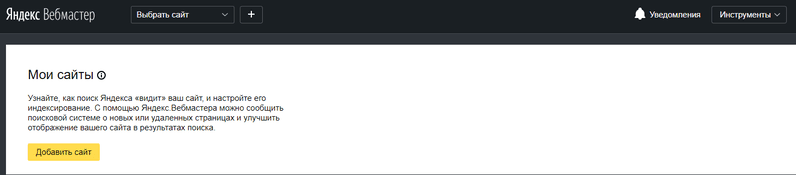
Если ранее у вас были сайты, то напротив «Выбрать сайт» нажмите значок «+«. Жмём «Добавить сайт», в появившемся окне вводим адрес своего сайта с протоколом, то есть если у вас https обязательно прописывайте полностью. Скорее всего у вас простой, незащищённый http протокол. Советую вам как можно скорее перейти на https, это легче сделать в самом начале. Я скоро планирую написать статью, как я перевёл свой сайт на https, подписывайтесь на обновление блога и не пропустите это.
Можно просто скопировать адрес вашего сайта из браузерной строки и вставить в нужное поле. После этого жмём «Добавить».
Подтверждаем права
В появившемся окне нам будет предложено три варианта подтверждения прав:
- Мета-тег.
- HTML-файл.
- DNS- запись.
Внимание! Перед любыми работами с кодом, рекомендуется сделать резервную копию и бекап сайта. Чтобы в случае неосторожных действий всегда можно было восстановить данные.
Первый вариант
В первом варианте вам будет предложен мета-тег, который нужно вставить в код главной страницы вашего сайта (в раздел head). Для этого перейдите в «Консоль»⇒«Внешний вид»⇒«Редактор» находим пункт «Заголовок» ( у вас может называться по другому, главное, чтобы под названием была надпись header.php.) и вставляем мета-тег в любое место между тегами <head> и </head>. Например, где показано стрелкой.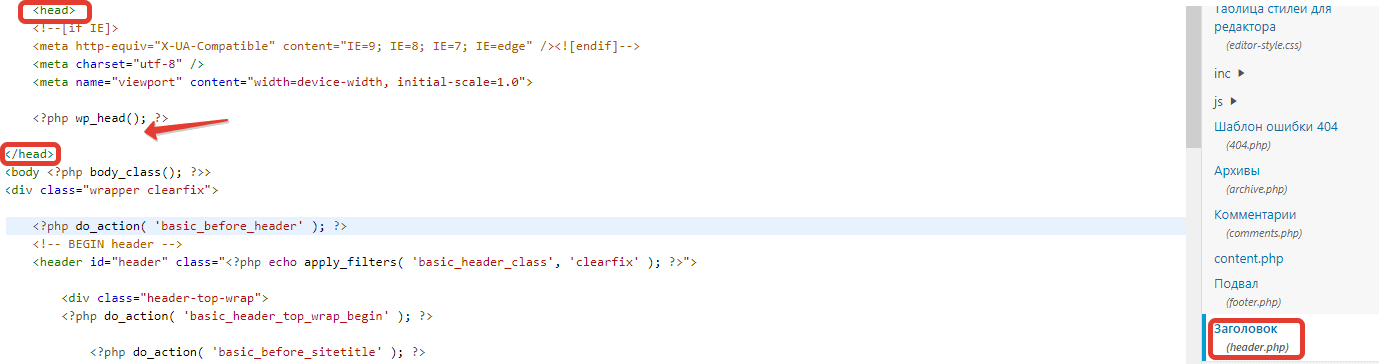 После вставки мета-тега, жмём «Обновить файл» и возвращаемся в вебмастер. Там жмём «Проверить». Если результат отрицательный, не спешите паниковать, подождите минут десять-пятнадцать, результат бывает не сразу. Есть ещё один способ, в моём любимом плагине Yoast SEO есть раздел «Инструменты веб-мастеров» в настройках, а в нём есть строка Код верификации Яндекс, туда можно вставить наш код.
После вставки мета-тега, жмём «Обновить файл» и возвращаемся в вебмастер. Там жмём «Проверить». Если результат отрицательный, не спешите паниковать, подождите минут десять-пятнадцать, результат бывает не сразу. Есть ещё один способ, в моём любимом плагине Yoast SEO есть раздел «Инструменты веб-мастеров» в настройках, а в нём есть строка Код верификации Яндекс, туда можно вставить наш код.
Второй вариант
На мой взгляд самый надёжный, да и простой тоже. Для подтверждения прав с помощью HTML-файла нажмите на соответствующую кнопку. Перед вами появится файл для скачивания (указан стрелкой сверху) для скачивания нужно просто нажать на него. 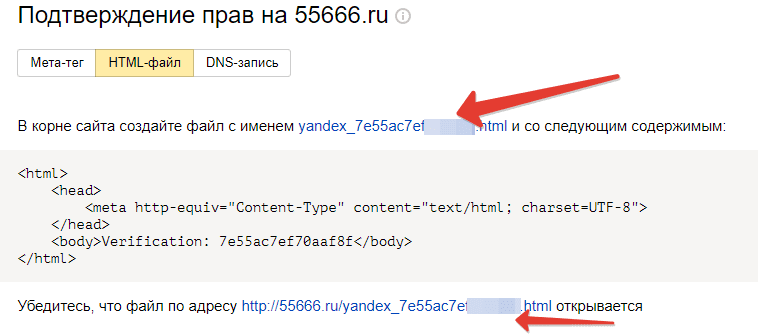
После завершения этого действия, переходим на хостинг. Я пользуюсь Таймвеб, он меня вполне устраивает, там всё понятно и удобно. Если у вас другой, то ничего страшного, смысл вы поймёте. Нам нужна будет корневая папка.
Итак, я перехожу в хостинге в вкладку «Файловый менеджер», далее открываю папку с названием моего сайта, на который я собираюсь подтвердить права, далее папка «public_html«, её также открываем.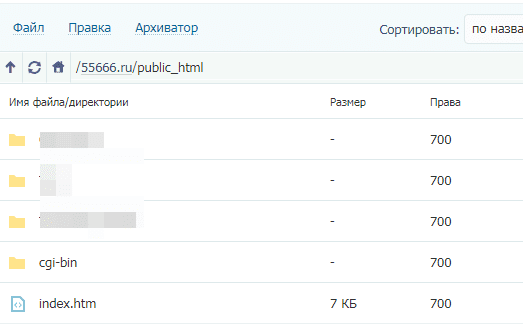
Затем «Файл»⇒«Загрузить на сервер»⇒«Прикрепить файл», выбираем наш скаченный файл с Яндекс Вебмастера и жмём «Загрузить» и вот наш файлик появился.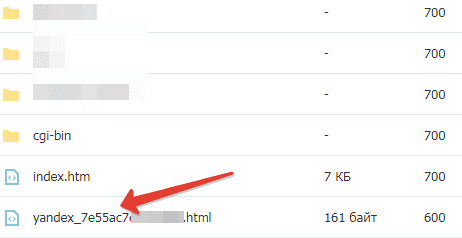
Отлично, идём обратно в панель вебмастера и проверяем, открывается ли наш файл, для этого кликаем на ссылку ниже под кодом. Если всё сделано правильно, то откроется такое окно: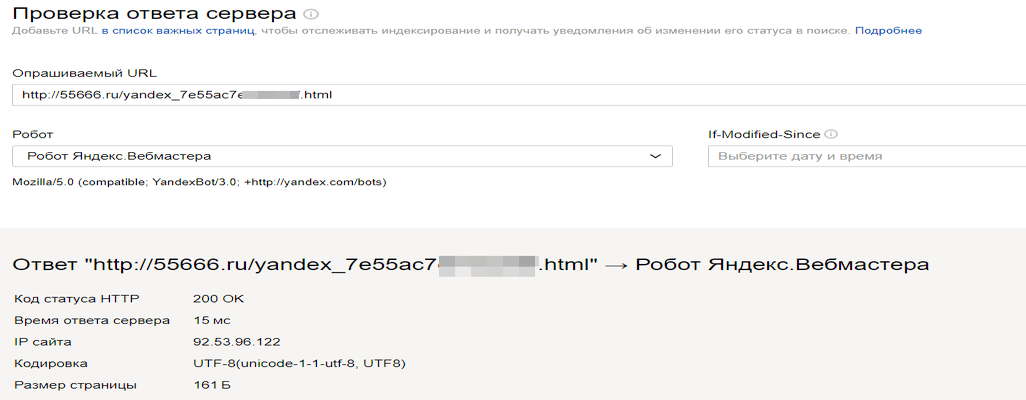
Открылось такое же окно? Отлично, идём обратно, кликаем «Проверить», и появится информация о владельце и ваш сайт появится в окошечке сверху.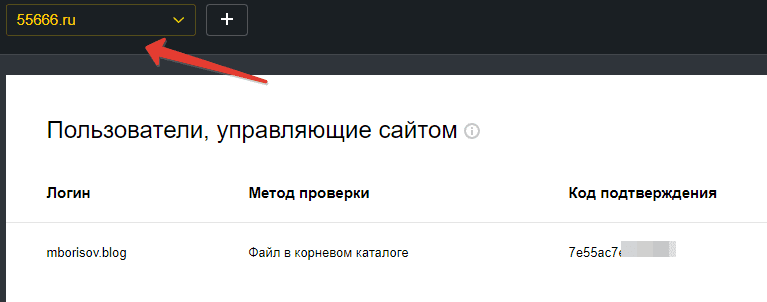
Если вы проделали всё также и у вас всё получилось, то я вас поздравляю! Вы молодец! Если же что-то не получилось, прочтите ещё раз и проверьте, всё ли правильно вы сделали.
Третий способ
Этот способ — подтверждение прав с помощью DNS- записи, не рекомендую, ни я, ни большинство вебмастеров, ни, по-моему, даже сам Яндекс. Так что не заморачивайтесь, первых двух способов, вам хватит сполна.
Заключение
Подтверждение прав на сайт в Яндекс, оказалось не такой уж сложной задачей, согласитесь. Немного потраченного времени, и мы можем пользоваться всеми многочисленными функциями Яндекс Вебмастера. В моих планах написать отдельную статью с описанием возможностей этого инструмента, если не хотите пропустить это, тогда подписывайтесь на обновление блога. Надеюсь, статья была полезной, жду оценки в комментариях.
Михаил Борисов.

Привет Михаил, статья полезная безусловно, можно сказать подробная инструкция!
Согласен, вариант с подтверждением прав через загружаемый в корень сайта файл — наиболее простой и быстрый. Использую его каждый раз, когда это необходимо.
Его используют большинство веб-мастеров
Спасибо за подробную статью, тобавил с первого раза с помощью плагина, добавлял мета тег. На хостинг боюсь лезть
На самом деле в добавлении файла на хостинг нет ничего страшного, а если боитесь, то можно написать в техподдержку и они вам добавят его. Зато это надёжней, добавил и забыл.